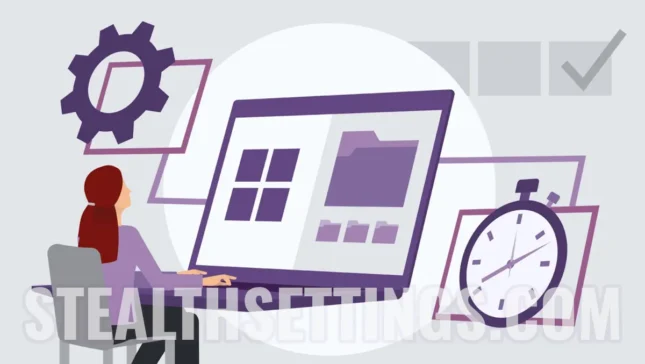דיברנו במדריכים קודמים על מהו המתנה מודרנית ו איך מפעילים או מבטלים את המתנה המודרנית ב- Windows 10 ו- Windows 11. במדריך זה נראה סטנדרט נוסף במחשבים, אך לא מופעל כברירת מחדל ומחשבים ניידים. מהי שינה היברידית וכיצד להפעיל מצב המתנה זה במחשב הנייד עם Windows 11 או Windows 10. הדרכה שלב אחר שלב על המשמעות של כולם, ללא צורך להיות מומחה למחשבים.
תוֹכֶן
מצב שינה קלאסי (S3) ראה שהוא מניח את היישומים פתוחים ב- RAM, ומציע זמן ויציאה קצרים יותר של המדינה לעומת שינה. מצב המתנה של שינה מניח את הפעילויות מרגע הכניסה למצב של שינה בקובץ Hiberfil.sys דיסק קשיח.
עבור מחשבים, מיקרוסופט מפעילה גם מצב שינה היברידי של ברירת מחדל, ואילו שינה היברידית צריכה להיות מופעלת על ידי המשתמש.
מהי שינה היברידית וכיצד מפעילים סוג זה של המתנה במחשב נייד עם Windows 11 או Windows 10
מצב שינה (S3) חוסך נתונים ב- RAM ובעל צריכת אנרגיה נמוכה. מצב השינה חוסך את הנתונים בדיסק הקשיח, וסל האנרגיה הוא אפס. אם מחשב נייד נמצא במצב שינה והסוללה נצרכת על ידי הכל, יש סיכון שהיישומים, המסמכים שנשמרו ב- RAM בעת הסגירה, כבר לא ייפתחו מחדש כאשר אנו מפעילים מחדש את המכשיר. להפסיד.
זו שינה היברידית?
שינה היברידית היא שילוב של שינה (S3) ושינה. נתוני היישומים שנפתחו בכניסה לשינה היברידית משתמשים באותה ארכיטקטורת אחסון כמו בשינה (S3), אך מזיכרון ה- RAM, הנתונים נשמרים ב- Hardו במצב בו המחשב הנייד או המחשב נשארים ללא חשמל, המשתמש לא יאבד את היישומים הפתוחים ואת המסמכים מרגע הכניסה למצב המתנה. במהלך תקופה זו המחשב הנייד או המחשב נמצא במצב עם צריכת אנרגיה נמוכה. Low power mode.
איך עובדים שינה היברידית ב- Windows 11 או Windows 10?
1. פתוח Control Panel אָז Hardware and Sound.
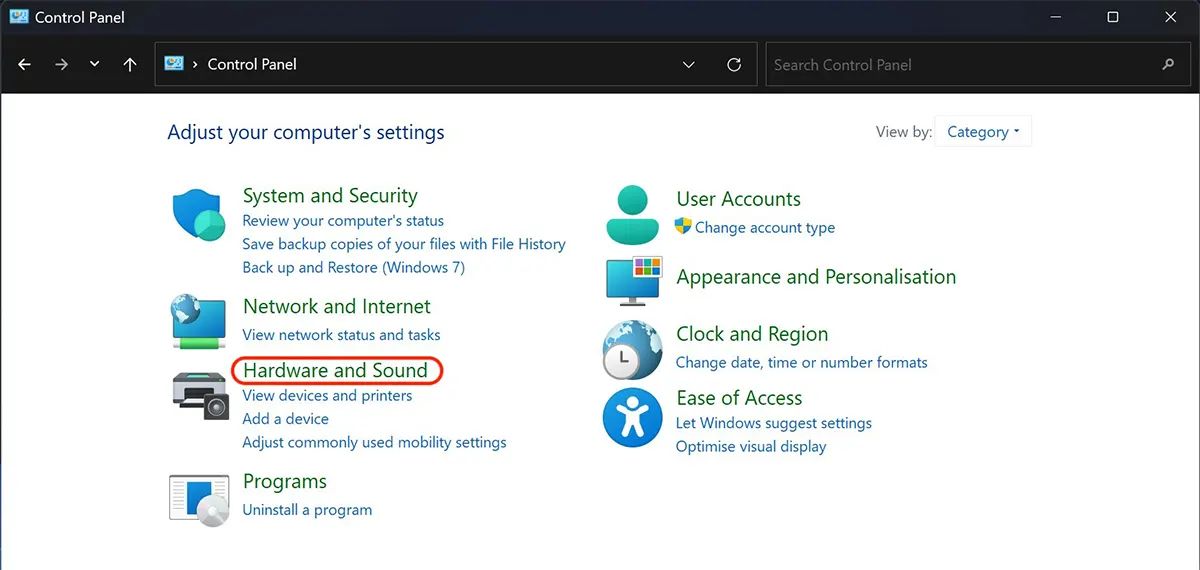
2. ב Hardware and Sounds לחץ על PE Power Options.
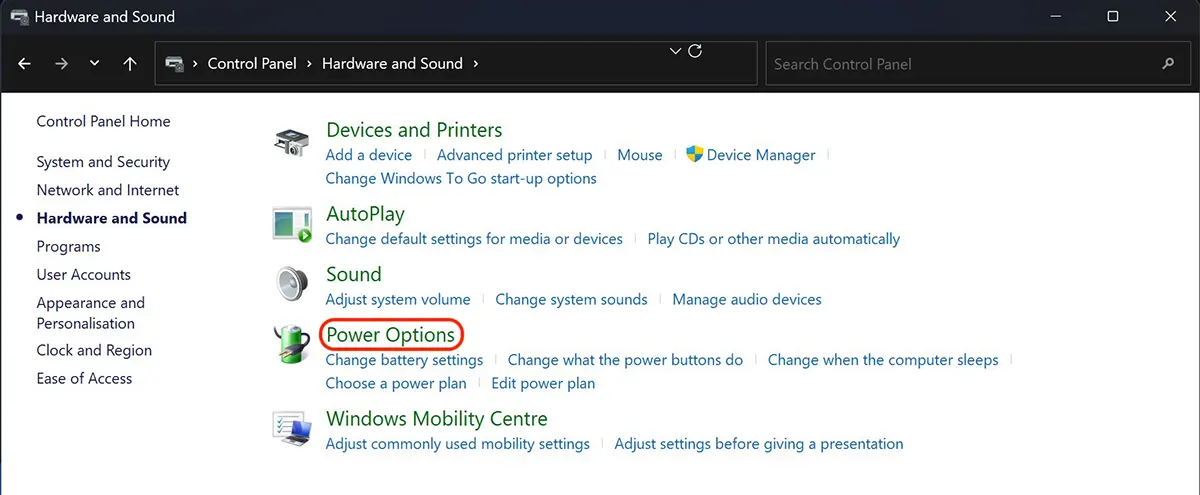
3. Change plan settings ב Power Options.
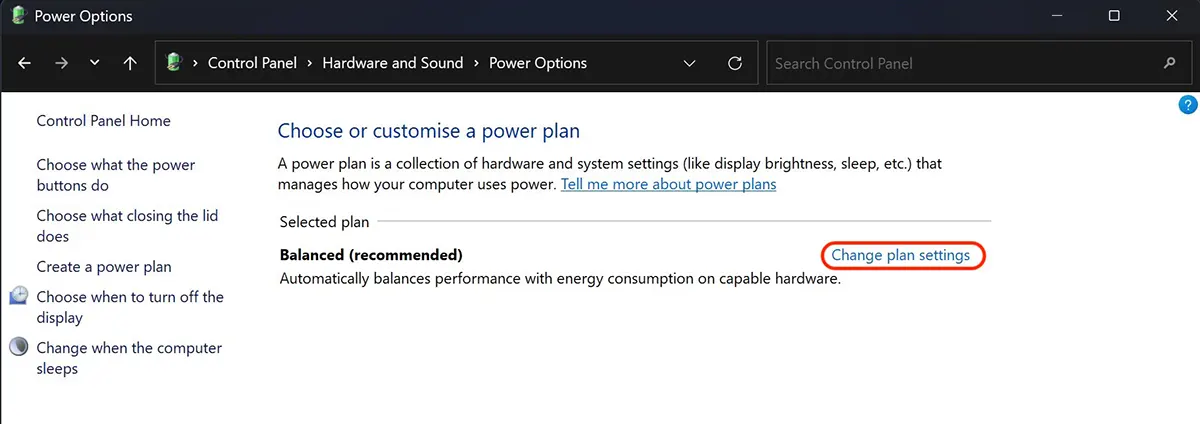
4 לחץ על PE Change advanced power settings.
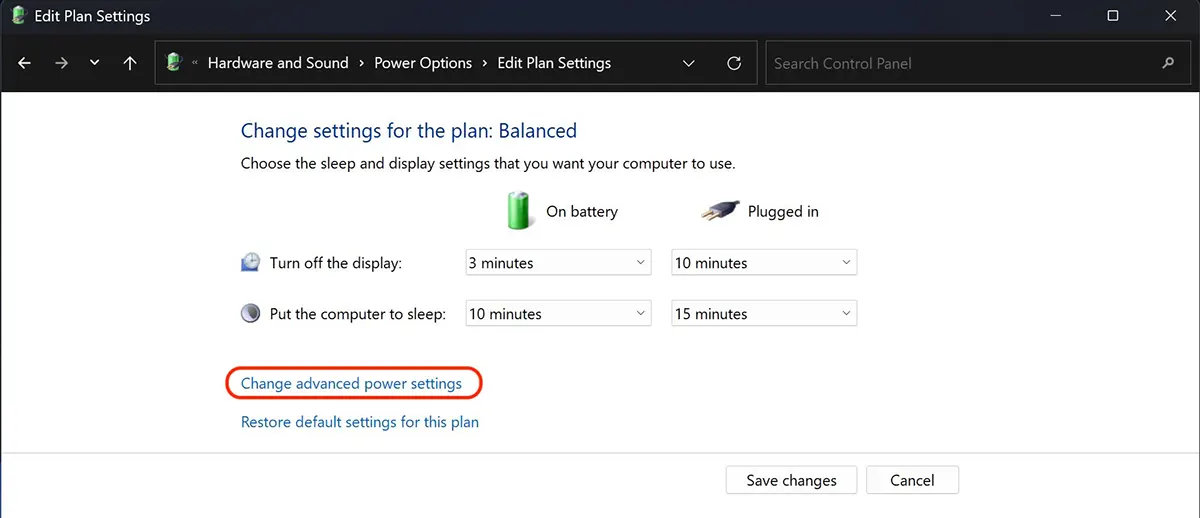
5. בהגדרות תוכנית האנרגיה עוברות לִישׁוֹן → Allow hybrid sleep → On.
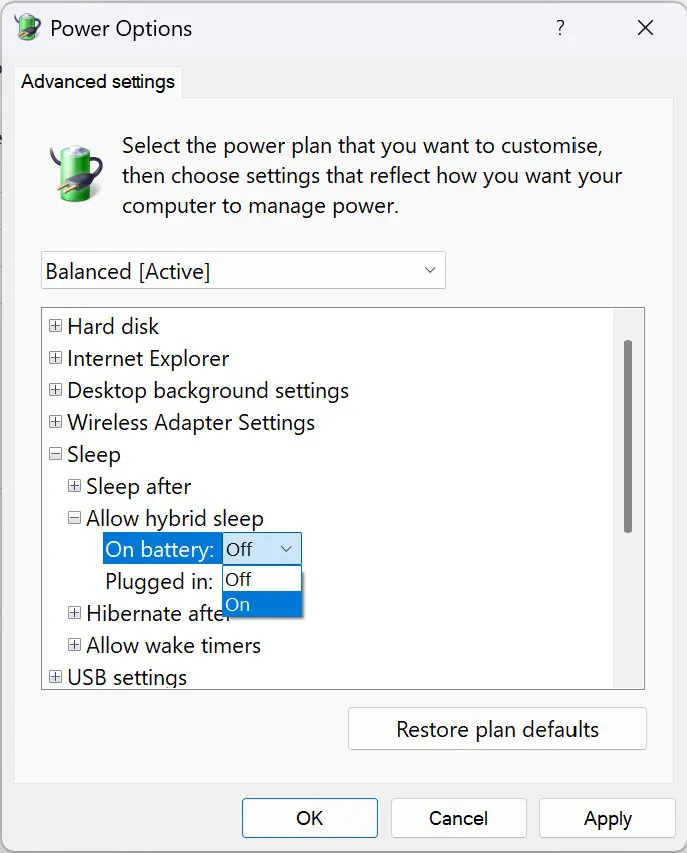
שינה היברידית במחשב הנייד אתה יכול לבחור הפעלה לתרחישים בהם הוא מחובר למקור החשמל או פועל על משאבי הסוללה. נְקִישָׁה Apply כדי לשמור את השינויים.